Kaip leisti prisijungimo arba paleidimo garsą „Windows 8.1“ arba „Windows 8“.
Kiek prisimenu, kiekvienas „Windows“ leidimas („Windows 3.1“) paleidžiant skambėjo sveikinimo garsu. „Windows NT“ pagrįstose sistemose yra paleidimo garsas ir atskiras prisijungimo garsas. Garsas taip pat gali būti girdimas, kai „Windows“ atsijungia arba išsijungia. Visus šiuos garsus galite priskirti iš Valdymo skydo -> Garsas. Tačiau „Windows 8“ šių įvykių garsai buvo beveik visiškai pašalinti. Pažiūrėkime, kaip juos atgaivinti.
Skelbimas
„Windows 8“ operacinėje sistemoje „Microsoft“ daugiausia dėmesio skyrė tam, kad „Windows“ būtų paleistas ir išjungtas greičiau, todėl visiškai pašalino garsus, kurie skamba prisijungiant, atsijungiant ir išjungiant. Net jei priskirsite garsus įvykiams „Išeiti iš Windows“, „Windows prisijungimas“ ir „Windows atsijungimas“ arba bandysite atkurti šiuos įvykius naudodami registrą, jie nebus paleisti. Aš susisiekiau su „Microsoft“ dėl paaiškinimo ir štai ką jie atsakė:
„Šuos garso įvykius pašalinome dėl atlikimo priežasčių. Daug dėmesio skiriame tam, kaip greitai aparatas įsijungia, išsijungia, užmiega, grįžta iš miego ir pan. Siekdami pagreitinti tai, mes daug eksperimentuojame su procesu, kuris valdo paleidimo ir išjungimo garsus. Laikinoje „Windows 8“ versijoje, kol ji buvo kuriama, galėjome žymiai pagreitinti darbą perkeldami išjungimo garsą iš Explorer.exe (kuri veikia, kai vis dar esate prisijungę) į Logonui.exe (tai yra procesas, rodantis „Išjungimas“). ratas.)
Tačiau perkeliant išjungimo garsą taip vėlai kilo kitų problemų. Kodą, kurį naudojame garsui leisti (PlaySound API), reikia nuskaityti iš registro (kad pamatytumėte, kokios buvo šio garso nuostatos) ir iš disko (į perskaitėme .wav failą) ir susidūrėme su problemomis, kai garso nepavyko leisti (arba nutrūko pusiaukelėje), nes išjungėme registrą arba diską jau! Galėjome skirti laiko perrašydami API, bet nusprendėme, kad saugiausias ir veiksmingiausias dalykas yra visiškai pašalinti garsą.
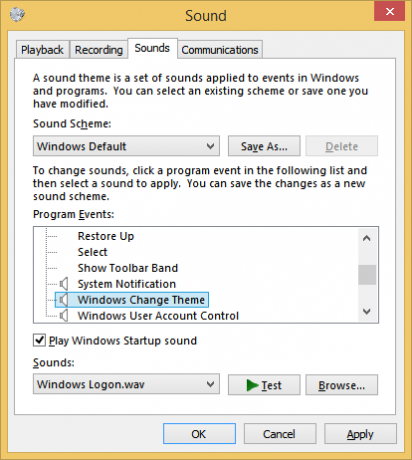
Paleisties garsas išliko „Windows 8“, bet pagal numatytuosius nustatymus jis išjungtas. Turite eiti į Garso valdymo skydelį -> Garsai skirtuką ir pažymėti parinktį "Leisti Windows paleisties garsą".
Be to, „Microsoft“ pristatė greitą paleidimą / hibridinį įkrovimą „Windows 8“. Dėl šios funkcijos, kai spustelite Išjungti, jis jus išregistruoja, užmigdo branduolį ir išsijungia; tai tikrai neišeina iš Windows. Kai vėl įjungiate „Windows 8“ kompiuterį, jis atnaujinamas iš užmigdymo režimo ir vėl prisijungia. Tai skiriasi nuo paleidimo po visiško išjungimo.
Net jei įjungsite „Windows“ paleidimo garsą, jis bus paleistas tik visiškai išjungus. Jis niekada neveikia, kai įjungtas greitas paleidimas. Taigi koks yra sprendimas? Triukas yra tiesiog naudoti „Windows“ įvykių žurnalo sistemą, kad dabar paleistumėte garsus.
Prieš tęsdami
Nusprendžiau sukurti „Windows 8“ skirtą „Startup Sound Enabler“. Ši programa leis jums priskirti paleidimo garsą vienu spustelėjimu! Jis sukuria scenarijų su pasirinktu garsu ir automatiškai nustato jį užduočių planuoklyje.
Programa turi labai paprastą vartotojo sąsają: spustelėkite mygtuką Nustatyti paleidimo garsą, kad nustatytumėte paleidimo garsą, spustelėkite Išjungti paleidimo garsą, kad jį išjungtumėte.
Viskas!
Gaukite paleisties garso įgalinimo priemonę, skirtą „Windows 8“.
Čia pateikiamos nuoseklios instrukcijos, kaip atgaivinti prisijungimo garsą: (Jūs galite naudoti tą patį metodą, norėdami priskirti garsus atsijungimo ir išjungimo įvykiams)
- Atidarykite Notepad ir įklijuokite į jį šias eilutes. (Tai paprastas „Windows“ skirtas VBScript, leidžiantis leisti bet kokį garsą naudojant Speech API. Man labiau patinka šis metodas, nes jis nepriklauso nuo tam tikros išpūstos ir lėtos programos, pvz., „Windows Media Player“ įkėlimo, kad tik greitai paleistumėte vieną garsą ir jį uždarytumėte):
Nustatyti oVoice = CreateObject("SAPI.SpVoice") set oSpFileStream = CreateObject("SAPI.SpFileStream") oSpFileStream. Atidarykite „C:\Windows\Media\Windows Logon.wav“ o Balsas. SpeakStream oSpFileStream. oSpFileStream. UždarytiPatarimas: atkreipkite dėmesį į garsą, kurį naudojau šiame scenarijuje. Tai puikus naujas garsas, įtrauktas į „Windows 8“, esantį adresu C:\Windows\Media. Galite pakeisti jį į bet kurį kitą norimą .WAV garsą.
Patarimas: Jei tau įdomu, kur galite rasti kokybiškų garsų, ieškokite šio straipsnio.
- Išsaugokite šį failą bet kur su .VBS plėtiniu. Pavyzdžiui, „Logon Sound.vbs“
Patarimas: Failo pavadinimą ir plėtinį galite įtraukti į kabutes, kad „Notepad“ neįtrauktų „.txt“ prie įvesto failo pavadinimo. Pridėjus jį kabutėse, jis bus išsaugotas kaip „Logon Sound.vbs“, o ne „Logon Sound.vbs.txt“. - Dabar turime rasti tinkamą įvykį, kad susietume šį garsą. Atidarykite įvykių peržiūros programą įvesdami: Eventvwr dialogo lange Vykdyti arba pradžios ekrane.
- Atidarykite įvykių peržiūros programą, išplėskite kategoriją „Windows žurnalai“ ir spustelėkite „Sistemos“ žurnalą.
- Dabar spustelėkite meniu Veiksmas ir spustelėkite Rasti...
- Teksto laukelyje Rasti ką: įveskite: 7001 ir paspauskite Enter arba mygtuką „Rasti kitą“. Winlogon renginys bus pasirinktas.
(7001 yra vieno iš daugelio įvykių, kurie registruojami įvykių žurnale, kai prisijungiate prie „Windows“, įvykio ID)
Įvykių peržiūros priemonė, rodanti visus sistemos įvykius - Dabar dešiniuoju pelės mygtuku spustelėkite šį įvykį ir spustelėkite „Pridėti užduotį prie šio įvykio...“
- Atsidarys langas „Sukurti pagrindinę užduočių vedlį“.
- Jei norite, įveskite aprašomąjį pavadinimą, pvz., „Prisijungimo garsas“, ir spustelėkite Pirmyn. Vardo įvedimas yra neprivalomas, todėl vėliau bus lengviau rasti šią užduotį, jei reikės ją ištrinti.
- Dar kartą spustelėkite Pirmyn, tada pasirinkite „Pradėti programą“ ir dar kartą „Kitas“.
- Lauke Programa / scenarijus: įveskite: WScript.exe. Lauke Argumentai įveskite kelią į išsaugotą failą. Pavyzdžiui, "C:\Windows\Logon Sound.vbs" (įsitikinkite, kad naudojate dvigubas kabutes, jei kelyje yra tarpų arba ilgų failų pavadinimų)
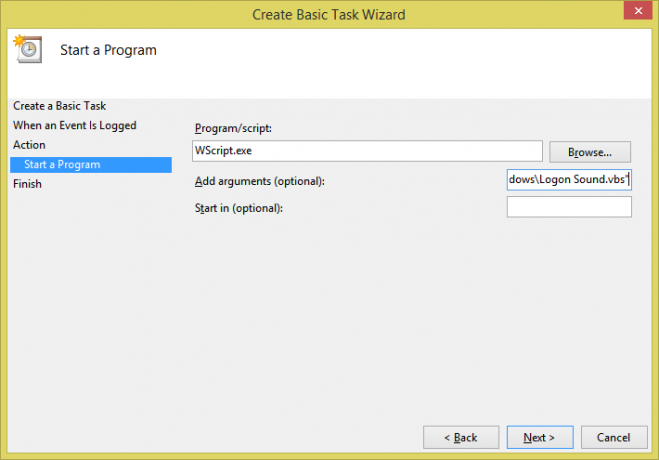
Užduoties prisegimas prie renginio - Pažymėkite langelį „Atidaryti šios užduoties dialogo langą Ypatybės, kai spusteliu Baigti“, tada spustelėkite Baigti, kad sukurtumėte užduotį.
- Pasirinktinai eikite į skirtuką Sąlygos ir panaikinkite žymės langelį „Pradėti užduotį tik jei kompiuteris įjungtas kintamosios srovės power“, jei norite, kad prisijungimo garsas skambėtų net tada, kai veikia „Windows 8“ kompiuteris arba planšetinis kompiuteris baterijos.
- Spustelėkite Gerai ir uždarykite įvykių peržiūros programą.
- Dabar pabandykite išjungti „Windows“ iš „Settings Charm“ („Win + I“), darbalaukyje paspausdami Alt + F4 arba iš mėgstamo „Start“ meniu pakeitimo, pvz., Klasikinis apvalkalas.
- Kai kitą kartą prisijungsite, garsas turėtų pasigirti. Viskas! Jūs ką tik atgaivinote savo prisijungimo garsą. Paleidimo garsas vis tiek skambės, kai visiškai išjungsite, ir šis naujai priskirtas garsas skambės, kai prisijungsite. Tą patį metodą galite naudoti norėdami rasti tinkamus įvykius įvykių žurnale, kad išjungtumėte ir atsijungtumėte, ir priskirtumėte jiems skirtingus garsus sukurdami kitą scenarijų. Būtinai patikrinkite WinSounds.com už didelę nemokamų atsisiunčiamų garsų kolekciją.


